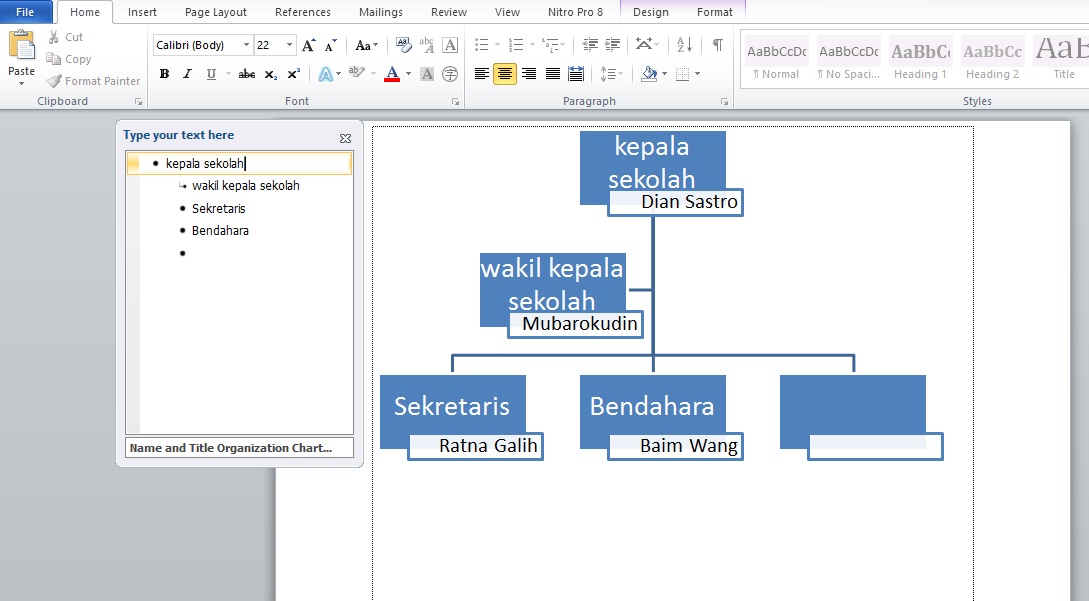
Memvisualisasikan Data dengan Presisi: Panduan Komprehensif Membuat Bagan Profesional di Microsoft Word
Microsoft Word, yang sering dianggap sebagai alat pengolah kata sederhana, sebenarnya memiliki kemampuan pembuatan bagan yang mumpuni. Dengan pemahaman yang tepat, Anda dapat mentransformasikan data mentah menjadi visualisasi yang informatif dan menarik, meningkatkan dampak presentasi, laporan, dan dokumen Anda. Artikel ini akan memandu Anda langkah demi langkah dalam menciptakan berbagai jenis bagan di Word, dari yang paling dasar hingga yang lebih kompleks, memastikan visualisasi data Anda efektif dan akurat.
Langkah 1: Mempersiapkan Data Anda dengan Cermat
Sebelum terjun ke proses pembuatan bagan, pastikan data Anda terstruktur dengan baik. Word menggunakan spreadsheet internal untuk memproses data bagan, sehingga format yang terorganisir sangat penting.
- Identifikasi Variabel: Tentukan variabel independen (kategori atau label) dan variabel dependen (nilai yang diukur). Contoh: Jika Anda ingin memvisualisasikan penjualan bulanan, bulan adalah variabel independen, dan nilai penjualan adalah variabel dependen.
- Susun Data dalam Format Tabel: Idealnya, data Anda sudah dalam format tabel (misalnya, di Microsoft Excel). Jika tidak, susun data Anda dalam format yang menyerupai tabel:
- Baris pertama (header) harus berisi label untuk setiap kolom (misalnya, “Bulan”, “Penjualan”, “Biaya”).
- Baris-baris berikutnya berisi data aktual.
- Pertimbangkan Jenis Data: Word dapat memproses berbagai jenis data, termasuk angka (integer, desimal), teks (label kategori), dan tanggal. Pastikan jenis data yang dimasukkan sesuai dengan jenis bagan yang Anda rencanakan.
Langkah 2: Memasukkan Bagan ke Dokumen Word Anda
Setelah data siap, Anda dapat memasukkan bagan ke dokumen Word Anda.
- Tempatkan Kursor: Klik pada lokasi di dokumen Word di mana Anda ingin bagan muncul.
- Akses Fitur Bagan: Buka tab “Insert” (Sisipkan) pada Ribbon Word. Dalam grup “Illustrations” (Ilustrasi), klik tombol “Chart” (Bagan).
- Pilih Jenis Bagan: Kotak dialog “Insert Chart” (Sisipkan Bagan) akan muncul. Di panel kiri, Anda akan melihat berbagai kategori bagan:
- Column (Kolom): Ideal untuk membandingkan nilai di berbagai kategori. Tersedia varian seperti Clustered Column (Kolom Berkelompok), Stacked Column (Kolom Bertumpuk), dan 100% Stacked Column (Kolom Bertumpuk 100%).
- Line (Garis): Sangat baik untuk menunjukkan tren dari waktu ke waktu. Varian termasuk Line with Markers (Garis dengan Penanda) dan Stacked Line (Garis Bertumpuk).
- Pie (Lingkaran): Digunakan untuk menunjukkan proporsi atau persentase dari keseluruhan. Pilih Pie (Lingkaran) standar atau Doughnut (Donat) untuk tampilan yang berbeda.
- Bar (Batang): Mirip dengan bagan kolom, tetapi orientasinya horizontal. Berguna ketika label kategori panjang.
- Area (Area): Menekankan besarnya perubahan dari waktu ke waktu.
- XY (Scatter) (Sebar): Menampilkan hubungan antara dua set data.
- Stock (Saham): Digunakan untuk menampilkan fluktuasi harga saham.
- Surface (Permukaan): Menampilkan data dalam bentuk tiga dimensi.
- Radar (Radar): Membandingkan nilai untuk beberapa variabel dari satu titik pusat.
- Histogram (Histogram): Menunjukkan distribusi frekuensi data.
- Box & Whisker (Kotak & Kumis): Menampilkan ringkasan statistik data.
- Waterfall (Air Terjun): Menunjukkan bagaimana nilai awal dipengaruhi oleh serangkaian nilai positif dan negatif.
- Combo (Kombinasi): Menggabungkan dua atau lebih jenis bagan untuk visualisasi yang lebih kompleks.
- Pilih Subtipe Bagan: Setelah memilih jenis bagan, pilih subtipe yang paling sesuai dengan data Anda. Misalnya, jika Anda memilih “Column”, Anda mungkin memilih “Clustered Column” untuk membandingkan nilai secara berdampingan, atau “Stacked Column” untuk menunjukkan kontribusi setiap kategori terhadap total.
- Klik “OK”: Word akan menyisipkan bagan placeholder ke dalam dokumen Anda dan membuka spreadsheet data yang terkait.
Langkah 3: Memasukkan dan Mengedit Data dalam Spreadsheet
Spreadsheet data yang muncul mirip dengan Excel. Ini adalah tempat Anda memasukkan dan mengedit data yang akan divisualisasikan oleh bagan.
- Ganti Data Placeholder: Ganti data placeholder (misalnya, “Series 1”, “Category 1”) dengan data Anda yang sebenarnya.
- Sesuaikan Rentang Data: Jika data Anda lebih banyak atau lebih sedikit dari data placeholder, sesuaikan rentang data yang digunakan oleh bagan. Anda dapat melakukan ini dengan menyeret sudut kanan bawah bingkai biru di sekitar data dalam spreadsheet. Atau, Anda dapat mengedit rentang data secara manual di formula bar (misalnya,
=Sheet1!$A$1:$B$4). - Tambahkan atau Hapus Series (Seri): Jika Anda perlu menambahkan atau menghapus seri data (misalnya, untuk membandingkan penjualan dari beberapa tahun), klik kanan pada bagan dan pilih “Select Data” (Pilih Data). Di kotak dialog “Select Data Source” (Pilih Sumber Data), Anda dapat menambahkan, mengedit, atau menghapus seri.
- Pastikan Konsistensi Data: Periksa kembali data Anda untuk memastikan tidak ada kesalahan ketik atau inkonsistensi. Kesalahan data akan menghasilkan visualisasi yang menyesatkan.
- Tutup Spreadsheet: Setelah selesai memasukkan dan mengedit data, tutup spreadsheet. Bagan di dokumen Word Anda akan diperbarui secara otomatis.
Langkah 4: Memformat dan Mengkustomisasi Bagan Anda
Setelah bagan Anda dibuat dengan data yang benar, Anda dapat memformat dan menyesuaikannya untuk meningkatkan kejelasan dan estetika.
- Akses Alat Bagan: Klik pada bagan untuk mengaktifkan tab “Chart Design” (Desain Bagan) dan “Format” di Ribbon Word.
- Ubah Tata Letak Bagan: Pada tab “Chart Design”, gunakan grup “Chart Layouts” (Tata Letak Bagan) untuk memilih tata letak yang telah ditentukan sebelumnya yang mencakup elemen seperti judul bagan, label sumbu, dan legenda.
- Pilih Gaya Bagan: Pada tab “Chart Design”, gunakan grup “Chart Styles” (Gaya Bagan) untuk memilih gaya visual yang telah ditentukan sebelumnya yang memengaruhi warna, font, dan efek lainnya.
- Tambahkan atau Edit Elemen Bagan:
- Chart Title (Judul Bagan): Klik pada judul bagan untuk mengeditnya. Pastikan judul bagan deskriptif dan ringkas.
- Axis Titles (Judul Sumbu): Tambahkan judul sumbu untuk menjelaskan apa yang diukur pada setiap sumbu.
- Data Labels (Label Data): Tambahkan label data untuk menampilkan nilai aktual di setiap titik data. Anda dapat memformat label data untuk menampilkan nilai, persentase, atau kategori.
- Legend (Legenda): Legenda menjelaskan seri data yang berbeda. Anda dapat memposisikan legenda di berbagai lokasi di sekitar bagan.
- Gridlines (Garis Kisi): Garis kisi membantu pembaca membandingkan nilai di bagan. Anda dapat menyesuaikan tampilan garis kisi.
- Trendlines (Garis Tren): Tambahkan garis tren untuk menunjukkan tren umum dalam data Anda.
- Format Elemen Individual: Klik dua kali pada elemen bagan tertentu (misalnya, batang kolom, garis, label sumbu) untuk membuka panel format. Di panel format, Anda dapat mengubah warna, font, ukuran, dan efek lainnya.
- Ubah Jenis Bagan: Jika Anda memutuskan bahwa jenis bagan yang Anda pilih tidak sesuai, Anda dapat mengubahnya dengan mengklik kanan pada bagan dan memilih “Change Chart Type” (Ubah Jenis Bagan).
- Pertimbangkan Warna dan Kontras: Gunakan warna yang berbeda untuk seri data yang berbeda, tetapi hindari menggunakan terlalu banyak warna yang berlebihan. Pastikan ada kontras yang cukup antara warna data dan latar belakang bagan.
- Pilih Font yang Mudah Dibaca: Gunakan font yang jelas dan mudah dibaca untuk semua teks di bagan.
- Pastikan Akurasi: Periksa kembali bagan Anda untuk memastikan bahwa semua data ditampilkan dengan akurat dan bahwa tidak ada kesalahan atau ambiguitas.
Tips Tambahan untuk Bagan yang Efektif:
- Sederhanakan: Hindari menambahkan terlalu banyak elemen ke bagan Anda. Bagan yang terlalu kompleks sulit dibaca dan dipahami.
- Gunakan Judul yang Informatif: Judul bagan harus secara jelas menyatakan tujuan dan konten bagan.
- Beri Label pada Sumbu: Sumbu harus diberi label dengan jelas dan unit pengukuran harus disertakan jika relevan.
- Pilih Jenis Bagan yang Tepat: Pilih jenis bagan yang paling sesuai untuk jenis data yang Anda visualisasikan dan pesan yang ingin Anda sampaikan.
- Gunakan Warna dengan Bijak: Gunakan warna untuk menyoroti informasi penting dan untuk membuat bagan lebih menarik secara visual.
- Pastikan Dapat Diakses: Pertimbangkan kebutuhan pembaca dengan disabilitas. Gunakan kontras warna yang cukup dan tambahkan teks alternatif untuk gambar.
Dengan mengikuti panduan ini, Anda dapat membuat bagan profesional dan informatif di Microsoft Word yang secara efektif mengkomunikasikan data Anda kepada audiens Anda. Ingatlah bahwa praktik dan eksperimen adalah kunci untuk menguasai seni visualisasi data. Selamat membuat bagan!













